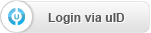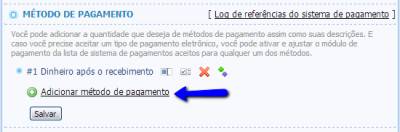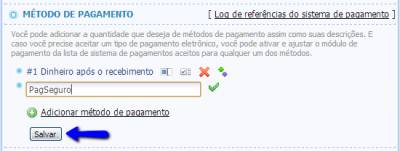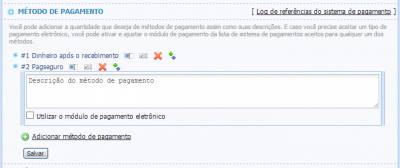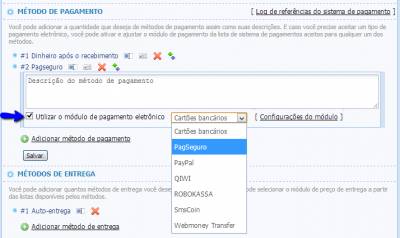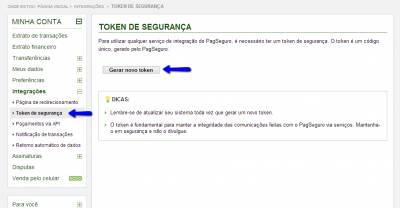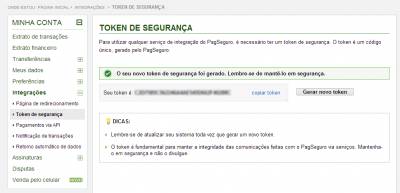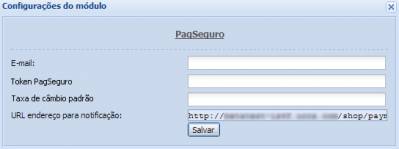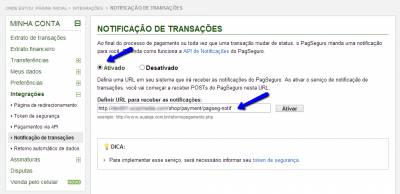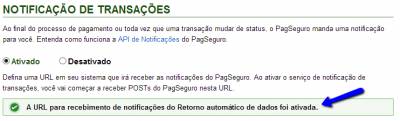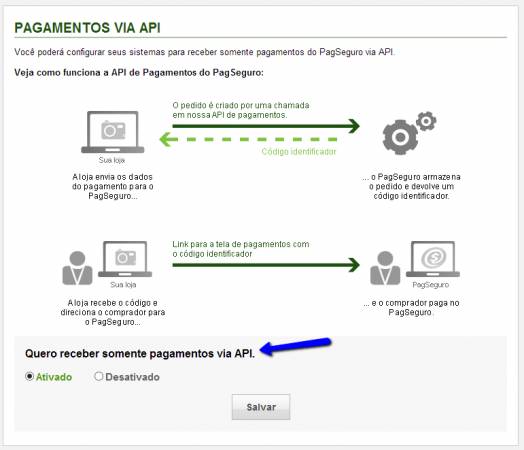|
| Comunidade uCoz em Português Módulos uCoz Usuários, Editor de Páginas, Vídeos, Fórum, Notícias, Loja Online e outros CONFIGURANDO o PagSeguro no módulo Loja Virtual |
| CONFIGURANDO o PagSeguro no módulo Loja Virtual |
Como usar o PagSeguro em sua loja virtual no uCozAtivar o PagSeguro em sua loja virtual envolve 3 passos simples:
1. Criando uma nova forma de pagamentoEntre nas configurações do módulo Loja Virtual e clique em Métodos de pagamentos e entrega, moedas e taxas.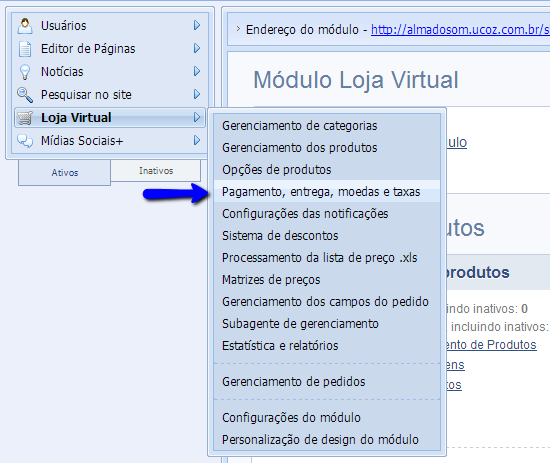 Em Métodos de Pagamento clique em Em Métodos de Pagamento clique em 2. Entrando com os dados do PagSeguro no móduloAgora você precisa configurar o módulo para se comunicar corretamente com o PagSeguro. Entre no site do PagSeguro e entre em sua conta. Vamos agora gerar um Token de Segurança. Ele identifica sua conta nas transações geradas pelo seu site. Clique em Integrações > Token de Segurança Clique em Gerar novo token para obter o seu identificador. Clique confirmando que quer realmente gerar um novo token e esperer o resultado a aparecer. Para copiar o conteúdo do token, clique em copiar token Volte para seu site e clique em [Configurações do módulo] para abrir a página de configurações do PagSeguro. Você irá encontrar o seguinte: Preencha os 3 campos da seguinte forma:
3. Entrando com os dados de sua loja no PagSeguroO último passo da configuração informa ao PagSeguro para onde enviar as notificações sobre pagamentos efetuados em sua loja. Volte para a janela no PagSeguro e clique em Notificações de transações e ative o campo. Depois disso, coloque o endereço encontrado em URL de notificação: no passo anterior no campo correspondente do PagSeguro e clique Ativar. Se tudo correu bem, você receberá a notificação: A URL para recebimento de notificações do Retorno automático de dados foi ativada. Por último, para que o comprador seja corretamente redirecionado de volta para sua loja após efetuar o pagamento, você precisa ativar a opção Quero receber somente pagamentos via API. Ela se encontra no menu Integrações, item Pagamentos via API.
Pronto! Configuração terminada!Com tudo configurado, nós recomendamos criar alguns produtos custando R$1 e testar o sistema para que você entenda melhor, na prática, como é o procedimento de pagamento e recebimento do PagSeguro e do uCoz. Com o PagSeguro implementado nas lojas virtuais brasileiras, o uCoz finalmente abre as portas do comércio eletrônico para todos: desde pessoas interessadas em vender seu artesanato na internet até médias e grandes empresas interessadas em entrar no mercado eletrônico com o mínimo de investimento possível.Anexos:
1645627.png
(35.6 Kb)
·
5338249.png
(14.2 Kb)
·
8499306.png
(15.9 Kb)
·
8527438.png
(18.6 Kb)
·
9415650.png
(34.8 Kb)
·
5472584.png
(36.6 Kb)
·
8710528.png
(46.4 Kb)
·
7756200.png
(12.4 Kb)
·
8498019.png
(50.6 Kb)
·
3367179.png
(18.3 Kb)
|
Mais alguns detalhes importantes que apesar de não afetarem o funcionamento do PagSeguro per se, facilitam o uso do mesmo:
NotificaçõesNo mundo, a Loja Virtual do uCoz é geralmente usada com formas de pagamento instantâneas como cartões de créditos ou não-eletrônicas, como pagamentos efetuados via courier. Assim que o pagamento é efetuado o módulo já marca o pedido como "pago". Por causa disso (e alguns outros motivos puramente técnicos), a configuração padrão do módulo é avisar o cliente e o administrador da loja, por email, apenas quando um novo pedido é criado ou quando o pedido envolve itens "virtuais". Com o PagSeguro e a forma de pagamento "Boleto Bancário", é importante receber avisos por email quando o sistema acusa o recebimento do valor da compra. Vamos aprender como configurar essa opção. Entre em Painel de Controle > Loja Virtual > Configurações de Notificações:  Ative as seguintes opções:
Dessa forma, quando o PagSeguro envia uma notificação ao servidor do uCoz avisando que um pedido foi pago, tanto você quanto o seu cliente receberão o aviso. Clicando em Em sua forma padrão, o email é assim: Informação sobre o pedido ID: 23 Total do pedido: R$22.10 Informação detalhada: "Link para o pedido" O status de cada pedido também pode ser encontrado em endereçodasualoja/shop/invoices ou no Painel de Controle > Gerenciamento de pedidos. Você precisa estar logado como Administrador ou estar configurado como Subagente para pode visualizar a lista geral de pedidos. Anexos:
0507186.png
(54.2 Kb)
|
| |||
| |||